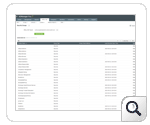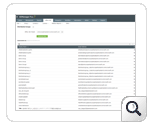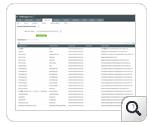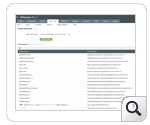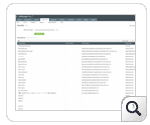Microsoft 365组报表
- 查看所有Microsoft 365组的报表
- 查看所有Microsoft 365安全组
- 查看所有Microsoft 365组的组成员身份
- 查看所有Microsoft 365动态通讯组
- 列出所有Microsoft 365通讯组
- 列出所有Microsoft 365组所有者
- 生成有关Microsoft 365组大小的报表
除了Active Directory(AD)管理和报表功能之外,ADManager Plus还可以帮助管理和生成有关Microsoft 365的报表。借助ADManager Plus,您可以针对Microsoft 365用户,组,联系人,Exchange Online邮箱和Office生成40多种预打包的报表。 365个Web应用程序,而无需使用复杂的脚本。
查看所有Microsoft 365组的报表
通过访问ADManager Plus中的Microsoft 365所有组报表,查看Microsoft 365组的基本详细信息,例如组名称,管理员,电子邮件地址等 。
使用“ 添加/删除列”选项,在报表中包括或排除组属性,例如组类型,组描述等。
您可以使用“ 导出为”选项将报表导出为CSV,PDF,HTML或XLS文件格式 。使用“ 计划报表”选项可以计划在一天的特定时间生成此报表。
如何使用ADManager Plus查看所有Microsoft 365组:
- 登录到 ADManager Plus,然后单击“ Microsoft 365”选项卡。
- 单击 左窗格中的报表。
- 单击“ 组报表”,然后单击“所有组”报表。
- 选择 Microsoft 365租户帐户,然后单击“ 生成”。
- 单击此处了解更多详细信息。
查看所有Microsoft 365安全组
列出所有Microsoft 365安全组及其相关属性。使用报表中的“ 添加/删除”列选项包括或排除所需的属性 。将报表导出为CSV,PDF,HTML等文件格式。安排在特定时间生成此报表,将报表归档在特定位置,然后通过电子邮件将其发送给管理员或技术人员。
如何使用ADManager Plus查看所有Microsoft 365安全组:
- 登录到 ADManager Plus,然后单击“ Microsoft 365”选项卡。
- 单击 左窗格中的报表。
- 点击 组报表,然后点击 安全组报表。
- 选择Microsoft 365租户帐户,然后单击 生成。
- 单击此处了解更多详细信息。
列出所有Microsoft 365通讯组和动态通讯组
通过访问ADManager Plus中可用的Microsoft 365通讯组和动态通讯组报表,查看Microsoft 365通讯组和 动态通讯组的基本详细信息,例如组名,经理,电子邮件地址等 。
使用“ 添加/删除列”选项,在报表中包括或排除组属性,例如组类型,组描述等。使用“ 导出为”选项将报表导出为CSV,PDF,HTML或XLS文件格式 。使用“ 计划报表”选项可以计划在一天的特定时间生成此报表。
如何使用ADManager Plus查看所有Microsoft 365通讯组:
- 登录到 ADManager Plus,然后单击“ Microsoft 365”选项卡。
- 单击 左窗格中的报表。
- 点击 组报表,然后点击通讯 组报表。
- 选择Microsoft 365租户帐户,然后单击 生成。
- 单击此处了解更多详细信息。
如何使用ADManager Plus查看所有Microsoft 365动态通讯组:
- 登录到 ADManager Plus并单击 Microsoft 365选项卡。
- 单击 左窗格中的报表。
- 点击 组报表,然后点击 动态通讯组报表。
- 选择Microsoft 365租户帐户,然后单击 生成。
- 单击此处了解更多详细信息。
列出所有Microsoft 365组所有者
生成Microsoft 365中所有组所有者的列表。使用“ 添加/删除列”选项,在报表中包含或排除所有者属性。使用“ 导出为”选项将报表导出为CSV,PDF,HTML或XLS文件格式 。安排在特定时间生成此报表,将报表存档在特定位置,然后将此报表通过电子邮件发送给管理员或技术人员。
如何使用ADManager Plus生成有关所有Microsoft 365组所有者的报表:
- 登录到 ADManager Plus,然后单击“ Microsoft 365”选项卡。
- 单击 左窗格中的报表。
- 点击 群组报表,然后点击拥有者的 群组报表。
- 选择 Microsoft 365租户帐户,然后单击“ 生成”。
- 单击此处了解更多详细信息。
注意:或者,您可以生成“ 没有所有者的 组”报表以标识所有没有所有者的Microsoft 365组。
生成有关Microsoft 365组大小的报表
借助ADManager Plus的Microsoft 365选项卡中提供的“ 组大小”报表,查看每个Microsoft 365组中的成员数 。
如何使用ADManager Plus生成有关Microsoft 365组大小的报表
- 登录到 ADManager Plus,然后单击“ Microsoft 365”选项卡。
- 单击 左窗格中的报表。
- 点击 组报表,然后点击 尺寸报表。
- 选择 Office 365租户帐户,然后单击“ 生成”。
- 单击此处了解更多详细信息。
使用ADManager Plus在Microsoft 365组上生成报表的优点:
- 无脚本的Microsoft 365组报表生成。
- Microsoft 365,Microsoft Exchange和AD管理的一站式解决方案。
- 有关AD,Exchange和Microsoft 365的200多种预打包的报表。
- 可以安排,存档和通过电子邮件发送的报表。
其他特性
有关Active Directory用户和用户属性的详尽报表。在Active Directory中以用户活动生成报表。直接从报表界面执行用户管理操作!
Active Directory报表可帮助您遵守SOX,HIPAA,GLBA,PCI,USA PATRIOT等政府法规,等等!使您的组织完全合规!
借助ADManager Plus的AD管理功能,使您的日常Active Directory管理任务轻松而轻松。只需单击几下即可创建,修改和删除用户!
通过比AD本机工具简单得多的界面来配置Active Directory终端服务属性。完全控制技术人员访问其他域用户的计算机。
摆脱Active Directory中的非活动,过时和不需要的对象,使其更加安全,高效……借助ADManager Plus的AD Cleanup功能。
AD关键任务的完全自动化,例如用户供应,非活动用户清理等。还使您可以排序和执行后续任务,并与工作流混合以提供出色的受控自动化。
需要功能吗?告诉我们
如果您想查看ADManager Plus中实现的其他功能,我们希望听到。点击此处继续